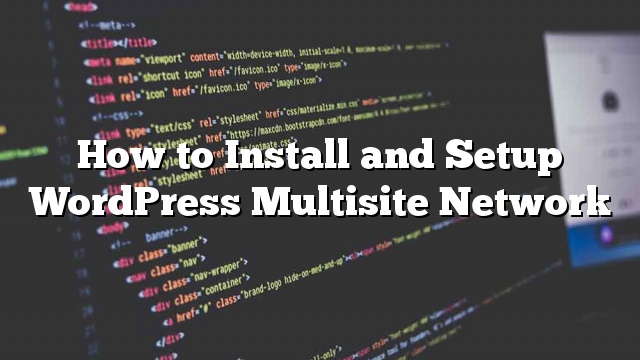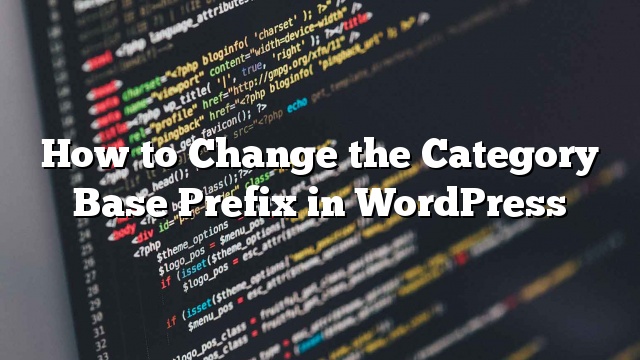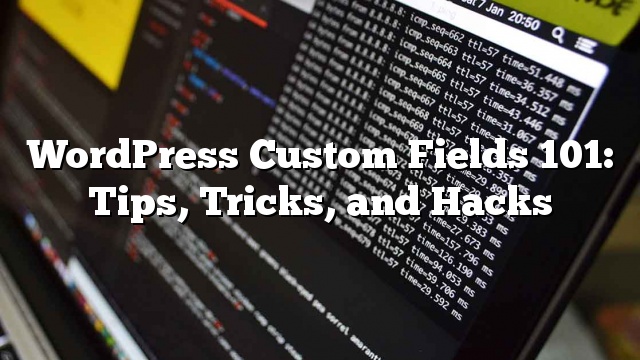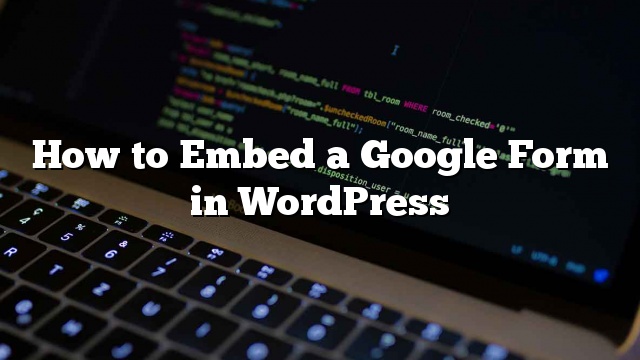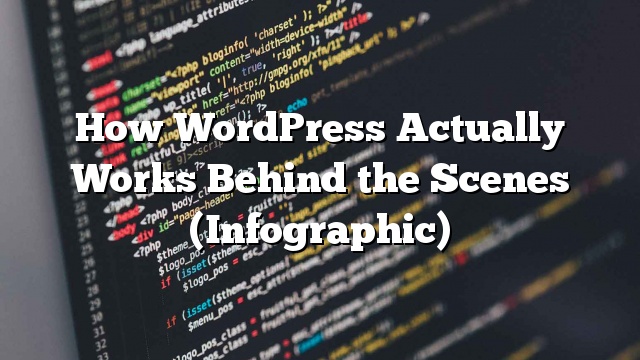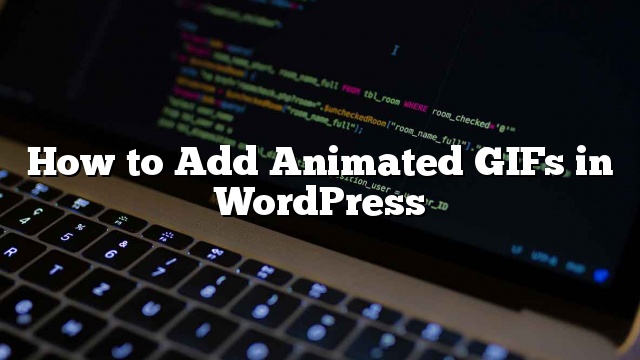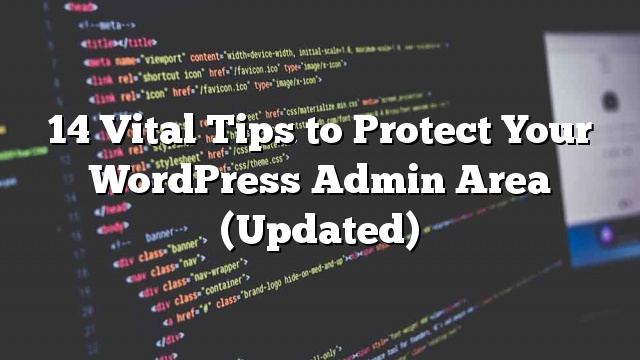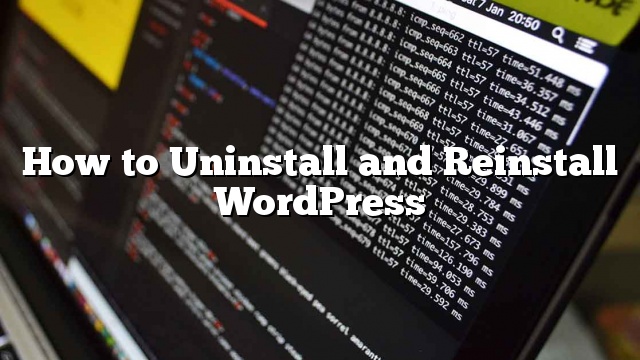如何安装和设置WordPress多站点网络
你想建立一个WordPress多站点网络? WordPress的内置功能可以使用相同的WordPress安装来创建多个网站。 在本文中,我们将向您展示如何安装和设置WordPress多站点网络。 由于这是一篇综合性文章,我们添加了目录以便于导航: 什么是WordPress多站点? WordPress多站点网络允许您从一个WordPress安装中运行和管理多个WordPress站点。 您可以立即创建新网站,并使用相同的用户名和密码进行管理。 您甚至可以允许其他用户在您的域名上注册并创建自己的博客。 使用WordPress多站点网络的优点 在很多情况下,WordPress多站点网络比管理多个独立的WordPress站点更有用。 以下是使用WordPress多站点网络的一些优点: 作为网络管理员,您可以轻松地从一个仪表板管理多个站点。 网络上的每个站点都可以有自己的管理员。 网站管理员将有能力管理只有自己的网站。 您可以安装插件和主题,并为一个下载的多个站点激活它们。 多站点网络也使您更容易管理更新。 您只需要在一个“主”安装上更新您的WordPress,插件或主题。 使用WordPress多站点网络的缺点 创建WordPress多站点网络并不总是有助于管理多个站点。 以下是您应该牢记的使用多站点网络的一些缺点。 网络上的所有站点共享相同的资源。 这意味着,当您的网站关闭时,网络上的所有其他网站也会关闭。 初学者级别的用户在遇到意外流量时管理服务器资源可能很困难。 如果您的网站遭到黑客入侵,那么这意味着您网络上的所有网站都将遭到黑客入侵。 某些WordPress插件可能无法在多站点网络上正常运行。 谁需要一个WordPress多站点网络? 仅仅因为你管理多个WordPress网站并不意味着你需要开始使用多站点网络。 有第三方的工具,如ManageWP或InfiniteWP,你可以用它来管理你所有的WordPress网站。 以下是创建多站点网络时的一些示例场景: 由不同部门管理的杂志网站。 具有不同地点和分支机构的子网站的商业网站。 政府或非营利网站可以为不同的部门,地点和地区使用WordPress多站点。 您自己的多个子域上运行的博客网络。 学校和学院允许学生在学校服务器上创建自己的博客。 WordPress多站点网络的要求 WordPress多站点网络上的所有网站共享相同的服务器资源。 这意味着您将需要的最重要的事情是一个好的WordPress托管。 如果你打算只有几个低流量的网站,那么你可以逃脱共享主机。 但是,由于多站点的性质,随着站点的增长,您需要VPS托管或专用服务器。 我们推荐Bluehost,因为他们提供共享主机和VPS /专用服务器,他们也是WordPress的托管合作伙伴之一。 我们还使用SiteGround和InMotion主机,他们也提供优质的服务。 除了虚拟主机,您还需要一些关于安装WordPress和使用FTP编辑文件的基本知识。 为您的多站点网络选择一个域结构 在WordPress多站点网络上,您可以使用子域或子目录添加新站点。 http://site1.example.com http://example.com/site1/ 如果您选择子域名,那么您将不得不在您的服务器上配置通配符子域名(我们将在本文后面向您展示如何操作)。 另一方面,如果您为网络上的站点选择子目录或基于路径的URL,则唯一需要做的是在根站点上启用漂亮的固定链接。 设置通配符子域 如果您决定在多站点网络上使用子站点的网站,则需要为多站点网络设置通配符子站点。 要做到这一点,首先你需要登录到你的WordPress主机帐户的cPanel仪表板。 向下滚动到“域”部分,然后单击“子域”。 注意: 根据您的虚拟主机服务,您的cPanel仪表板可能会与上面的屏幕截图略有不同。 … Read more 如何安装和设置WordPress多站点网络